本日もNavynotEをお読み頂き、ありがとうございます。NavY(@neibiiii)です。
Vectorworksに区画図を取り込んだ際に寸法線が使えないといったことはありませんか?Vectorworks以外のCADで作られたDXFやDWGを取り込んだ場合、寸法線の線と文字が分離して寸法線ではなくなることがあったりします。
その状況を見た瞬間に愕然とますよね。寸法線が沢山いる図面なら尚更。
ただ、解決策になるかもしれない方法がひとつだけあります。それは「図形を寸法に変換する」という機能。
その言葉通り線や円弧といった図形を寸法線に変換してくれる機能なのですが、分離した線を全選択しこの機能で変換すれば一度に寸法線へと変えることができます。
ただ、うまくできない場合もあるので、注意点を踏まえて使い方を紹介していきます。
Vectorworks 「図形を寸法に変換」の使い方
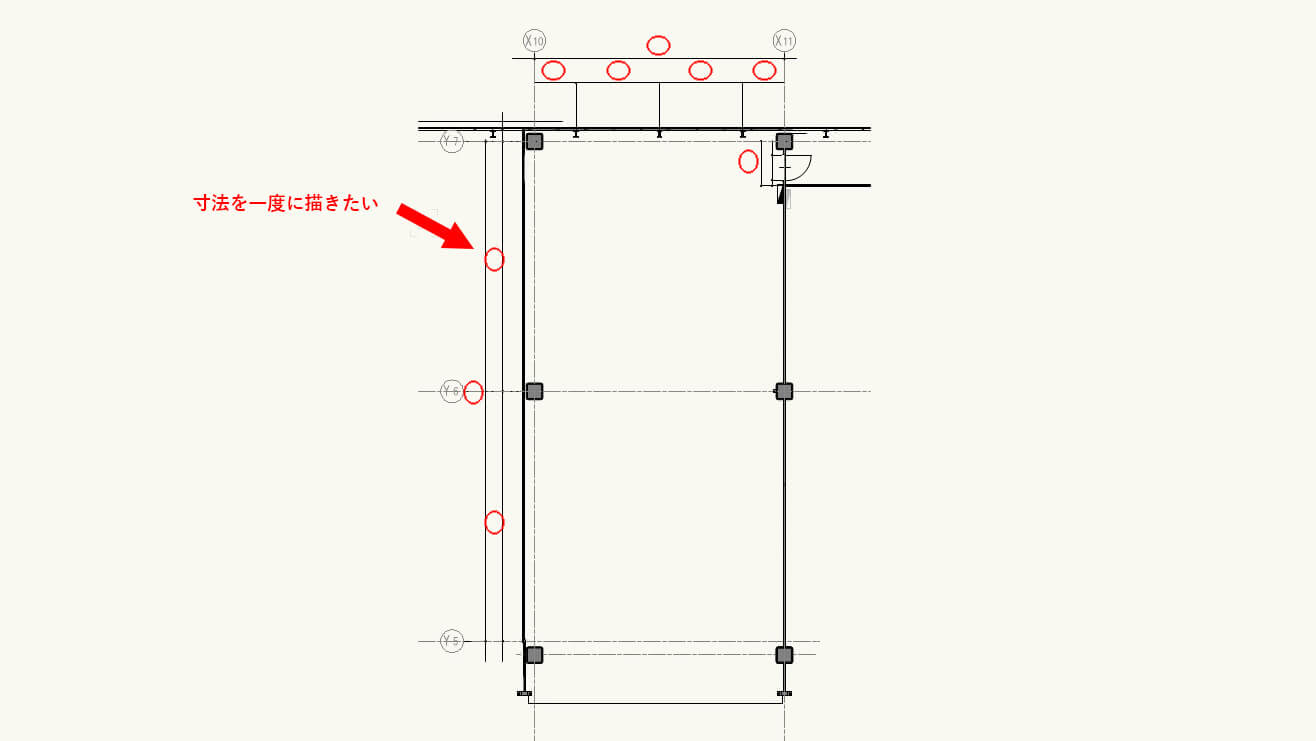
取り込んだ区画図です。線と文字が分離して邪魔になった寸法線の文字は消して線だけの状態にしました。
文字が抜けてしまった赤丸のところに寸法線を作っていきます。
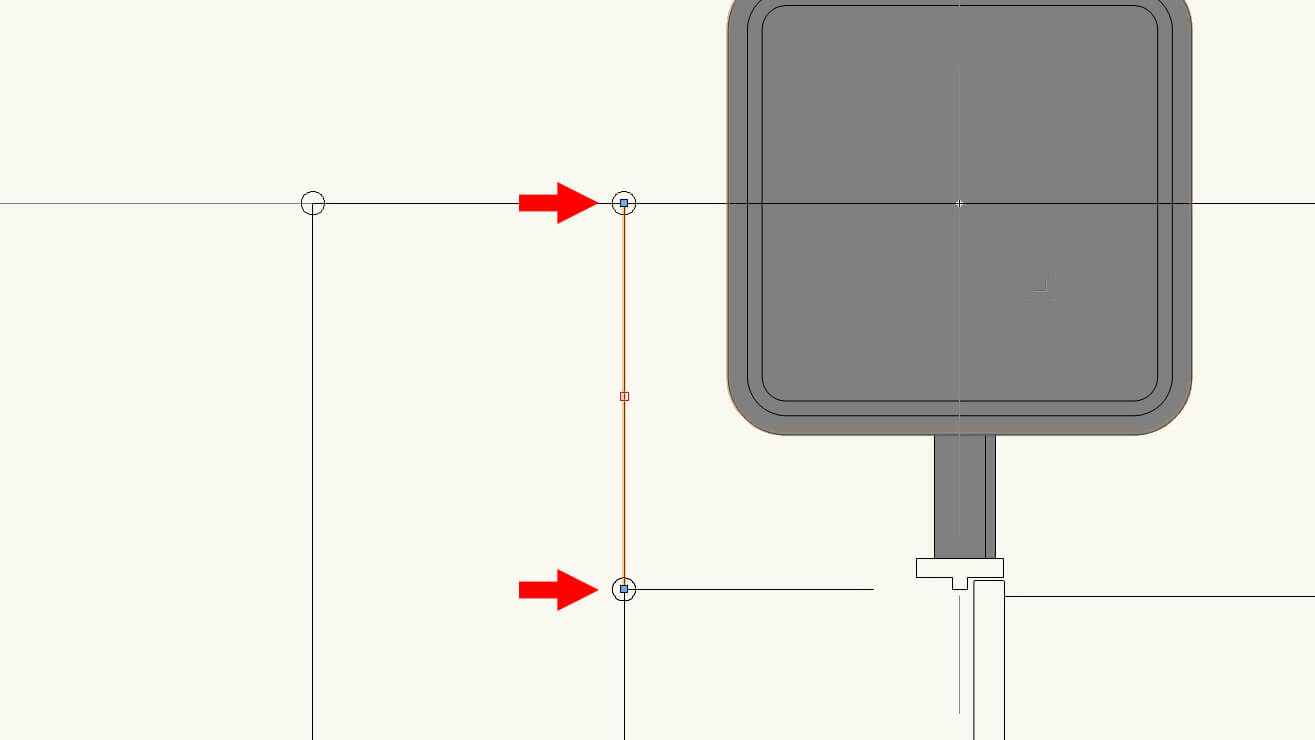
寸法線に変換する前に大事なのが、線の長さが寸法線の数値になっているかです。
取り込まれた図形によっては、寸法線の端まで線が届いていない場合があります。図のようにちゃんと線の端が丸の中心部に合っていていて、且つ線の長さが合っていればOKです。
逆に言えば線が端まで届いていない寸足らずの状態ではこの方法は使えないということ。そんな線が沢山あったらもう寸法線ツールで描き直した方が手取り早いです。
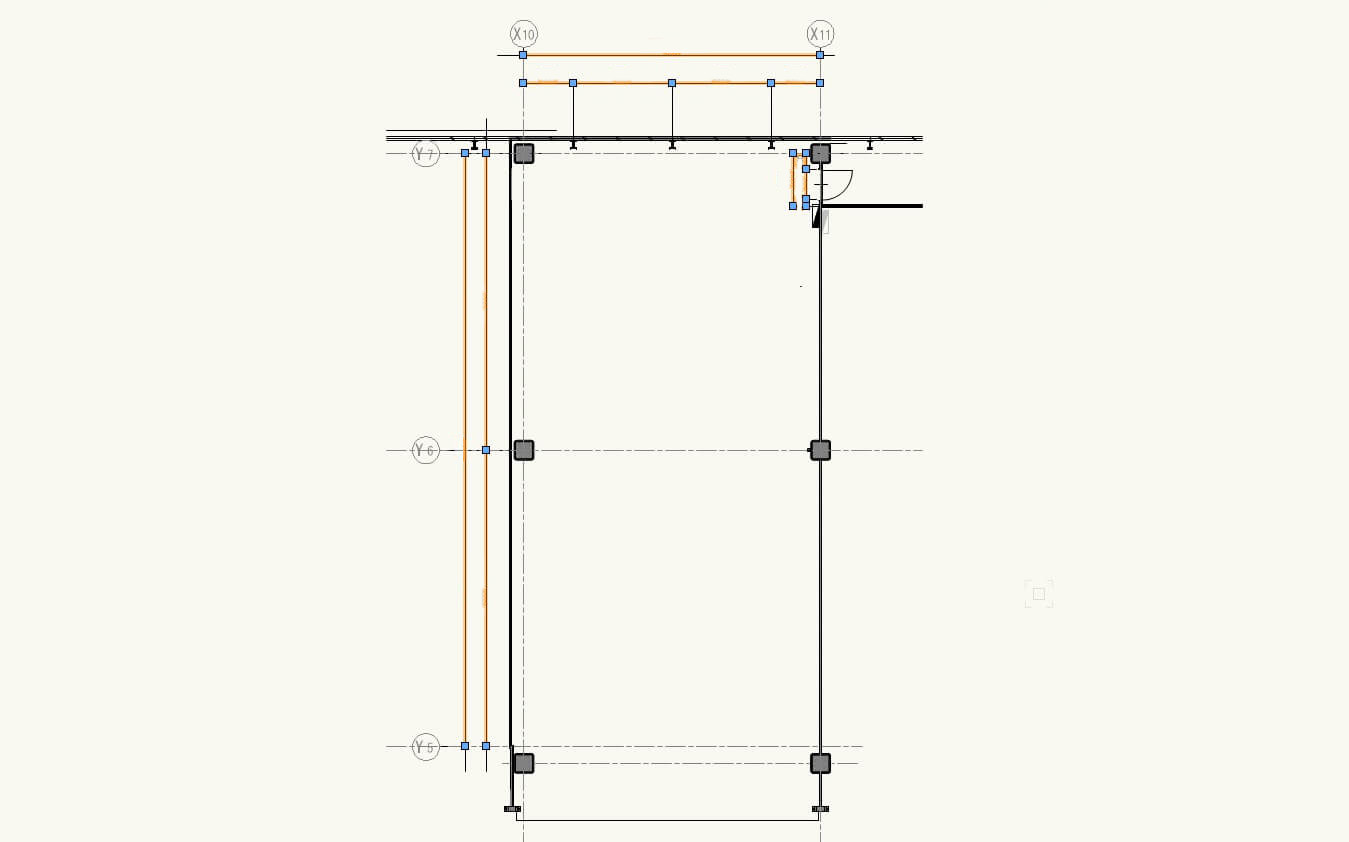
寸法線にする線を全て選択します。
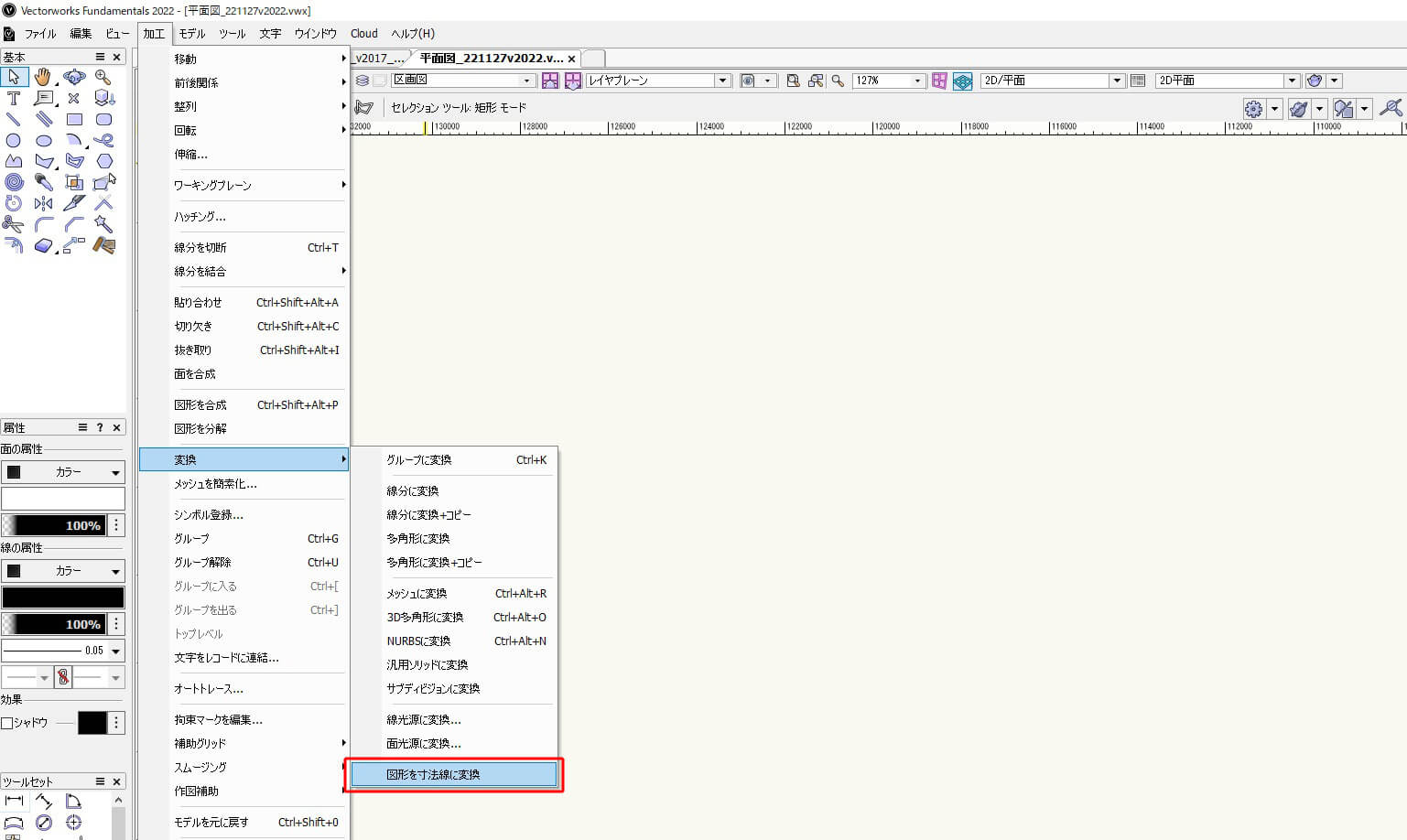
「メニューバー」→「加工」→「変換」→「図形を寸法線に変換」をクリックします。
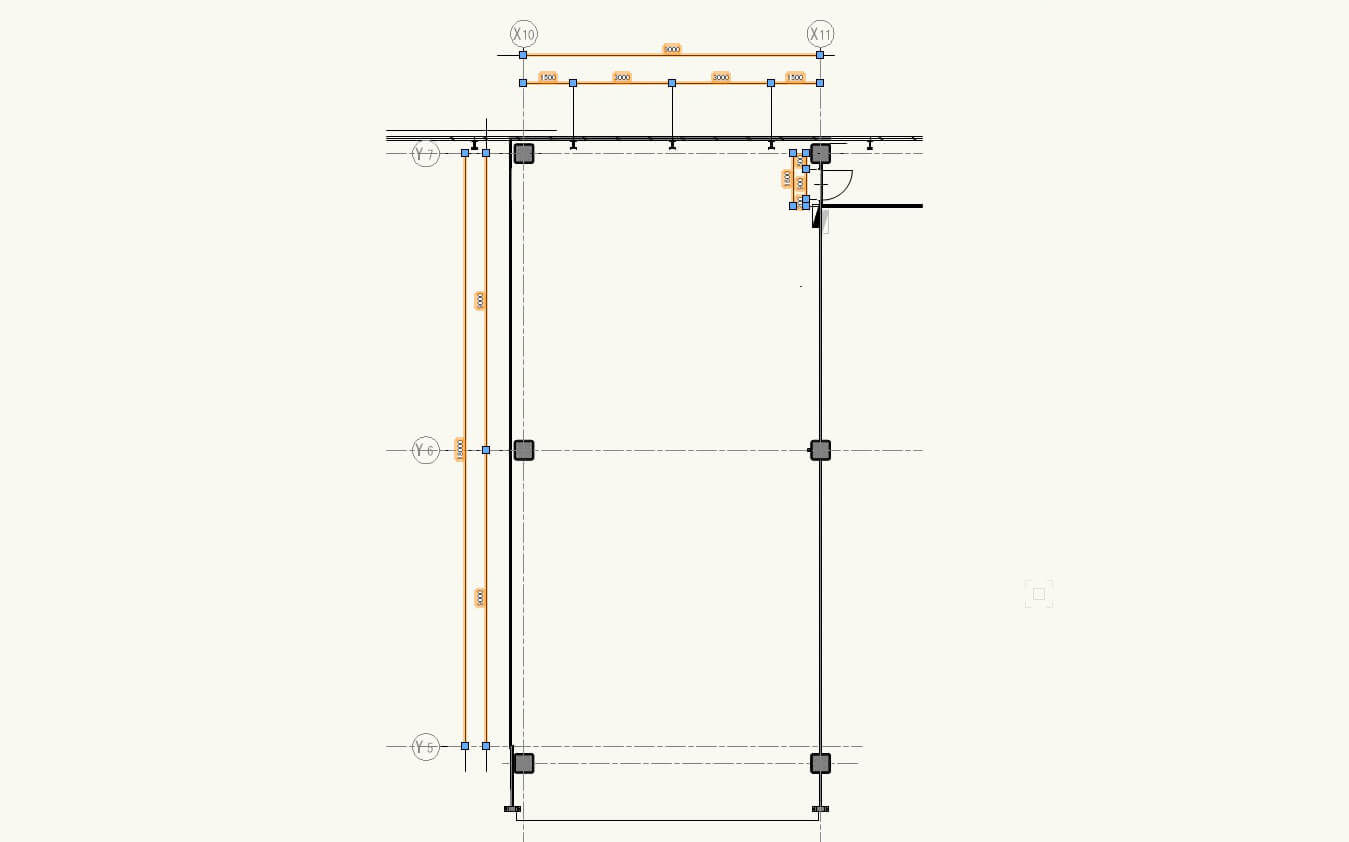
これで一度に線を寸法線に変換することができます。
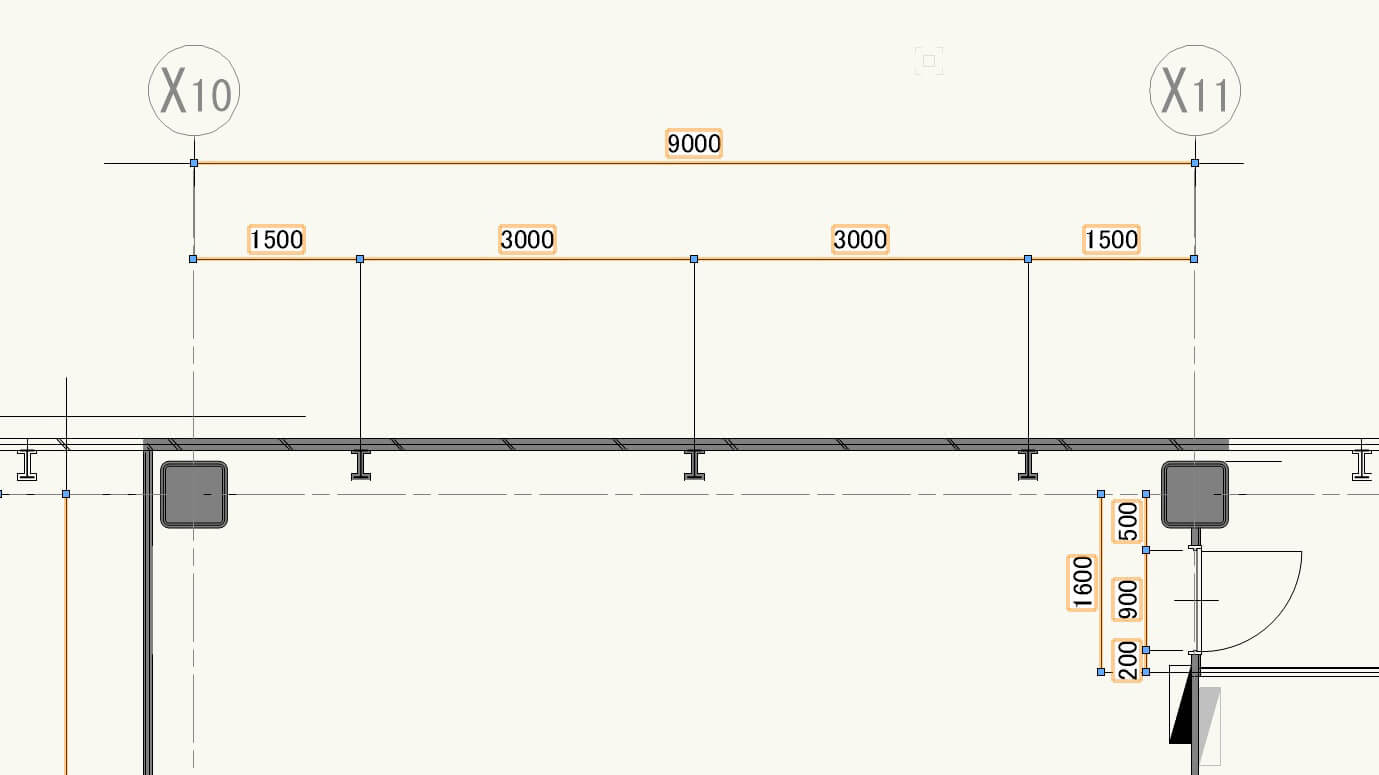
拡大してみるとこんな感じ。
円、円弧、線の図形に対して「図形を寸法線に変換」を使う事ができます。あまり使う場面は少ないですが、今回紹介したような場面で役立つかもしれない機能です。
困ったときに活用してみてください。